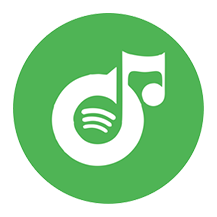無料レコーダーでSpotifyをMP3に録音
言語学習用に曲の一部を録音したいのですが、Spotifyから簡単にできる方法はありませんか?曲全体は必要ありません。一部だけで十分です。何か提案はありますか?
なぜSpotifyレコーダーが必要なのか
Spotifyのプレミアムサブスクリプションがあれば、音楽のダウンロードは簡単です。ただし、ダウンロードした楽曲はDRMで保護されており、Spotifyアプリがインストールされたその端末でのみ再生可能です。オーディオ編集ツールで楽曲をカットしたりトリミングしたりすることもできません。そのため、楽曲の一部が必要な場合、最善の解決策はプロフェッショナルな ストリーストリーミング音楽レコーダー を使用してSpotifyの音楽をシンプルな形式で 録音する ことです。
ここでは、Spotifyの音楽をmp3やwav形式で録音できる無料のSpotifyレコーダーを3つご紹介します。
無料のSpotifyレコーダー3選
 無料のサウンドレコーダー(Free Sound Recorder)
無料のサウンドレコーダー(Free Sound Recorder)
CoolMediaから無料のサウンドレコーダーは、お使いのコンピュータのサウンドカードから来る任意の音を記録することができます, ので、あなたのお気に入りのSpotifyの曲や Spotifyからのレコードの曲を 再生することができます .無料のサウンドレコーダーは、Windows XP以上で動作し、MP3、OGG、WMA、およびWAVオーディオファイルにSpotifyの音楽を記録することができます。

 Streamosaur
Streamosaur
StreamosaurはWindows XPとVistaのためのリアルタイムのダイレクトディスクレコーダーソフトウェアです。また、サウンドカードの入力からすべての音を録音することができます。録音ボタンをクリックして、Spotifyの音楽を再生します。2つの出力フォーマットをサポートしています。WAVとMP3。

 Spytify
Spytify
Spytifyは、広告の録音や再生を伴わずにSpotifyのオーディオを録音するWindows用Spotifyレコーダーです。曲を自動的に個別のトラックに分割し、メディアメタデータ付きのWAVまたはMP3形式で録音します。これにより、簡単にオフラインで音楽を楽しむことができます。
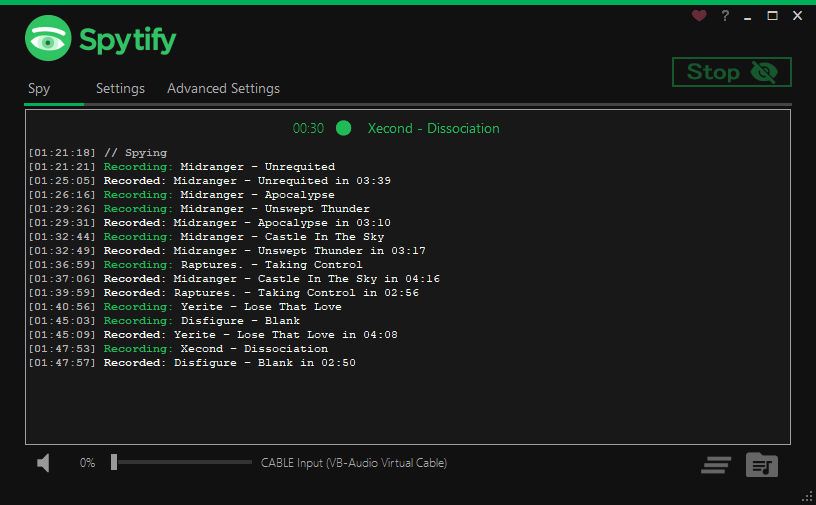
上記の3つのSpotifyレコーダーは無料かつ使いやすいですが、録音した曲のID3タグを取得できず、個々の曲を認識しません。また、各曲の録音開始と停止を手動で行う必要があります。数曲だけ録音したい場合には我慢できるかもしれませんが、大量の曲を録音したい場合には非常に時間がかかります。
Spotifyの曲を好きなだけ素早く簡単に録音するには、有料の Spotify音楽ダウンローダーを 試してみてください - Ondesoft Spotify Music Converter。その価値は十分にあります。
チュートリアル:Spotifyの曲を大量に簡単に録音する方法
Ondesoft Spotify Music Converterは 優れた Spotifyプレイリストダウンローダー で、Spotifyの無料またはプレミアムアカウントのいずれかで簡単にSpotifyの曲/アルバム/プレイリストをMP3に記録することができます。変換は高速であり、すべてのID3タグを保持します。以下の手順に従って、簡単にSpotifyをMP3、 M4A 、 WAV または FLAC に高品質で記録します。 それはあなたのSpotify無料アカウントから広告を検出し、それらを無視することができますので、Ondesoft Spotify音楽変換は Spotifyの広告を削除する ことができます。
ステップ1. Ondesoft Spotify Music Converterをダウンロードし、インストールし、起動します
Mac/Windows で Ondesoft Spotify Music Converterをダウンロード、インストール、起動します。統合されたSpotifyウェブプレーヤーが見つかります。無料またはプレミアムSpotifyアカウントでログインします。

ステップ2. 出力設定をカスタマイズする
ここで出力フォーマットを選択します(M4A、MP3、AAC、FLAC、WAV、AIFFフォーマットのどれでダウンロードするかはあなたの選択です)。右上の歯車アイコンをクリックしてください。また、出力ファイル名を変更することもできます)。タイトル、アーティスト、アルバム、トラックIDまたは任意の組み合わせで曲名を変更します。アーティスト、アルバム、アーティスト/アルバムで出力曲を並べ替える。

ステップ3. ダウンロードするSpotify音楽を選択する
統合されたSpotifyウェブプレーヤーでブラウズまたは検索して、MP3に変換したい曲、アルバム、プレイリストまたはポッドキャストを見つけます。

プレイリスト、アルバム、またはポッドキャストを開き、リストに追加ボタンをクリックします。

ステップ4. SpotifyからMP3へのダウンロードを開始する
デフォルトでは、プレイリストまたはアルバム内のすべての曲がチェックされます。変換したくないトラックのチェックを外してください。Covnertボタンをクリックしてください。

右上の時計アイコンをクリックすると、ダウンロードした曲がすべて表示されます。下のフォルダーアイコンをクリックして、mp3の曲を探し、Spotifyアプリのない音楽プレーヤーで再生できます。